MSI évolue de jour en jour, tout comme les produits qu’elle propose. En termes de performances, cette marque n’est plus à présenter. C’est une référence dans le monde du gaming. Repoussant toujours plus loin les limites, le constructeur taïwanais a su se faire un nom et propose aux gamers des produits d’une qualité irréprochable. Aujourd’hui, nous avons pu tester le MSI Nightblade MI3.
Sommaire
Design du MSI Nightblade Mi3
Outre la qualité de ses produits, MSI nous propose des ordinateurs au design surprenant, audacieux, réussi et travaillé ! Le Nightblade MI3 ne déroge pas à la règle en proposant cette fois-ci un aspect plus épuré et plus sobre que les autres gammes.
Sur la face avant, nous retrouvons le logo MSI (qui ne s’illumine pas) ainsi que deux bandes lumineuses réglables à souhait. Une prise pour la VR est également disposée sur la face avant. Enfin, le lecteur de disque, positionné verticalement, reste encore dans la partie !
Sur le côté droit de la machine, nous retrouvons le bouton Power ainsi que deux ports USB : l’un en USB 2.0 et l’autre en USB Type-C 3.1. La prise jack classique ainsi que la prise micro sont également présentes. Une grille permet de bien ventiler le PC et permet de voir certains composants s’illuminer. Le côté gauche est beaucoup plus sobre et ne présente aucune connectique particulière.
Au dos, nous retrouvons l’alimentation de la machine, mais également un bon nombre de connectiques. En ce qui concerne la carte graphique, nous retrouvons cinq ports :
- 3 x Display Port
- 1 x HDMI out
- 1 x DVI-D out
Ensuite, nous retrouvons ceci :
| Audio | USB | Autres ports |
| 1 x line-in | 4 USB 3.1 | 1 x Display Port |
| 1 x Line-out | 2 USB 2.0 | 1 x HDMI |
| 1 x Mic-in | 1 x clavier, souris | |
| 1 x CS-out | 1 x VR Link | |
| 1 x RS-out | 1 x Port d’alimentation | |
| 1 x SPDIF out |
Comme vous pouvez le remarquer, nous avons toute la connectique qu’il faut et ce, dans un PC très compact ! En effet, le Nightblade MI3 est minuscule avec 128 mm d’épaisseur, 342 mm de long et 268 mm de haut. Un ordinateur compact mais plutôt lourd pour sa taille ! Vous devrez soulever ses huit kilos pour le ramener chez vous. Cet ordinateur respire la solidité grâce à sa coque en métal. Pour clôturer la partie « Design », l’aspect sobre et bien travaillé de ce PC laisse un sans faute pour MSI. Cette machine peut se faufiler partout et pourra permettre, par exemple, aux utilisateurs n’ayant pas beaucoup de place de disposer leur tour sur le bureau.
Caractéristiques du PC gamer msi
Passons aux caractéristiques qui risquent bien d’en séduire plus d’un ! Il faut savoir que cet ordinateur se décline en deux versions. Nous nous pencherons sur celle-ci : Nightblade MI3 VR7RC-005EU. Que vaut le cœur de la bête ? Nous allons voir cet aspect dès maintenant !
Nous avons un Intel Core i5-7400 (3.0GHz up to 3.5GHz) couplé à 16 Go RAM en DDR4 (2400 MHz), ce qui sera évidemment largement suffisant pour exécuter de nombreuses tâches sans souci et assurer ainsi une fluidité et une rapidité à toute épreuve. Le stockage, quant à lui, est assuré par un SSD de 120 Go en M.2 et un HDD de 1 To (7200 rpm). Le premier sera essentiellement réservé à Windows 10 et aux jeux tandis que le second permettra de stocker les divers documents (fichiers, musiques, films, etc). Si ce PC se classe dans le rang Gaming, ce n’est pas par hasard. En effet, il embarque une NVIDIA® GeForce® GTX 1060 Gaming 6GB GDDR5. Sans surprise, nous avons pu faire tourner tous les jeux actuels sans rencontrer de souci.

Performances du MSI NightBlad Mi3
Au vu des caractéristiques, le Nightblade MI3 devrait pouvoir vous fournir des performances qui sont à la hauteur de vos attentes ! Lors de nos tests, ce PC s’est révélé être une vraie machine de guerre. Aucune manipulation n’a pu le freiner ! Dix onglets internet ouverts, Overwatch lancé ainsi que Word, Excel et Paint 2 n’ont pas réussi à le mettre à bout de souffle. Pour le multitâche, il est parfait. Qu’en est-il des jeux? Eh bien, ils tournent.
Alors vous vous en doutez sûrement, avec des composants pareils, les performances doivent être à la hauteur. C’est effectivement la cas ! Ce PC est une véritable bête de course, rien ne l’arrête. Il fait évidemment tourner tous les jeux actuels en qualité maximale. Vos jeux seront toujours au maximum de FPS possibles sans jamais broncher. Nous avons réalisé un test sur FuturMark, un logiciel qui était installé sur l’ordinateur. Regardons les résultats obtenus.

Pour une résolution de 1920 x 1080, nous obtenons un score de 4537 points, ce qui est excellent quand on regarde les autres scores. Seules les GTX 1080 et AMD R9 font mieux que notre carte graphique. Évidemment, la GTX 1070 obtient aussi un meilleur score. Le logiciel nous a permis de comparer des cartes qui ont récemment été testées par d’autres utilisateurs. Quand on voit la différence avec une GTX 1080, on pourrait se demander si ça vaut la peine d’achter une GTX 1060 pour jouer. La réponse est évidemment positive pour deux raisons. La première étant le prix, la deuxième concerne les résultats obtenus en jeu. Nous avons pu jouer à quatre jeux avec cette configuration et le moins que l’on puisse dire, c’est qu’elle fait incroyablement bien son job ! Voici le nombre de FPS obtenus dans quatre jeux récents en ultra :
- Battlefield 1 : 80 FPS
- Project Cars : 65 FPS
- GTA V : 67 FPS
- The Witcher 3 : 64 FPS
Au vu des résultats, vous pouvez sans craindre vous procurer cette configuration, elle fera tourner tous les jeux récents et tous ceux qui sortiront sans trop de problèmes. Pour accompagner ce magnifique PC en jeu, n’hésitez pas à vous pencher sur le test du casque gamer MSI Immerse GH60.
Fonctionnalités
Cette machine embarque des fonctionnalités plutôt intéressantes comme les logiciels Gaming Center, OCCT et Nahimic 2. En ce qui concerne le premier logiciel, six catégories sont disponibles :
- EZ Profile
- Utilitaire
- ScenaMax
- Mystic Light
- Paramètre de périphérique
- Réglage du système
EZ Profile est en quelque sorte un raccourci qui vous permet de paramétrer deux profils : Mode fonctionnement (Standard) et Mode Gaming. Vous pourrez, dans cette section, configurer plusieurs aspects du PC selon le profil. Vous pourrez par exemple pour le Mode Gaming adapter l’effet visuel (standard, jeu, cinéma, protection oculaire, etc.), l’effet audio (musique, film, communication, course, rôle play, shooter, etc.) ainsi que l‘aspect visuel de votre bureau.
Dans les utilitaires, vous retrouvez trois applications très pratiques : DragonEye, Gaming App et Xsplit. La première permet de regarder une vidéo YouTube ou un live Twitch tout en jouant à votre jeu favori. On peut décider de l’endroit où l’on souhaite faire apparaître la fenêtre ainsi que sa taille et la transparence. Et tout ceci, en accès rapide (ALT + F9, ALT + F10 et ALT + F11). La deuxième application permet de choisir entre quatre modes différents :
- Défault (Gaming Mode)
- OC Mode : optimise les performances et augme la vitesse des ventilateurs
- Silent Mode : Crée l’environnement parfait pour un minimum de bruit !
- CoolDowm : Les ventilateurs sont à 100% pour refroidir un maximum le GPU en 40 secondes. Vous devrez attendre cinq minutes avant de pouvoir le réutiliser.
Enfin, Xsplit n’est plus à présenter, cette application permet tout simplement de d’enregistrer et de diffuser en continu.
En ce qui concerne ScenaMax, il s’agit d’un raccourci vous permettant de choisir entre quatre modes d’affichage :
- Jeu : l’image est plus claire et plus contrasté, ce qui donne un très bon rendu.
- Cinéma : Plus de luminosité, les noirs sont moins profonds.
- Protection oculaire : L’écran devient un peu jaune, ce qui rend plus agréable la lecture de documents. Cela permet également de rester plus longtemps sur l’ordinateur puisque l’écran fatigue moins les yeux. C’est une application très pratique.
- Paramètres personnels : Permet à l’utilisateur de régler le gamma, le niveau, le contraste et la luminosité de son écran ainsi que le vert, le rouge et le bleu. Il faut s’y connaitre un minimum sinon on se retrouve vite avec un écran rose !
Mystic Light permet de changer la couleur de la lumière qui se trouve sur la face avant de l’ordinateur. On a le choix entre Statique, Gradient (la couleur change toute seule), Audio (elle change en fonction de la musique, ce qui donne un effet incroyable) et Respiration (la couleur rouge vacille comme si l’ordinateur respirait). Les paramètres de périphériques permettent simplement de régler le volume et le micro. Enfin, les réglages du système permettent de voir l’utilisation des disques durs, de la RAM, de la carte graphique ainsi que de la vitesse du réseau.
Conclusion de ce NightBlade mi3 signé MSI
Encore une fois, MSI ne nous a pas déçus avec ce produit de qualité. Un design plutôt réussi, des performances incroyables, le tout dans un boitier ultra compact ! Néanmoins, il vous faudra débourser plus de 1000 euros pour acquérir ce bijou.
- SSD 128 gO
- Couleur : Noir
Note Globale
-
Design
(4.5)
-
Caractéristiques
(4)
-
Performances
(4)
-
Fonctionnalités
(4.5)
Avis du MSI Nightblade MI3
Certes, c’est un investissement, mais c’est un investissement sur le long terme car vous pourrez encore jouer aux jeux qui sortiront dans plusieurs années. Pour conclure, cette machine a convaincu l’équipe MHT et saura sans aucun doute vous séduire.
Les Plus
- Performances
- Fonctionnalités
- Lecteur CD
- La connectique
Les Moins
- Le prix







Bonjour Yoan, merci pour ce test. J’ai acheté une tour MSI : https://www.mediamarkt.be/fr/product/_msi-pc-gamer-nightblade-mi3-vr7rc-067eu-intel-core-i5-7400-1727520.html
En l’allumant, le ventilateur a tout de suite commencé à faire du bruit. N’ayant jamais utilisé un ordinateur de gaming, est-ce que ce bruit est normal sachant que j’ai activé le mode silencieux? Merci
Cordialement,
Wissal
Bonjour Wissal,
Tout d’abord, excusez-moi pour le délai de ma réponse.
Alors non, ce n’est pas normal car lors de notre test, la tour était plutôt silencieuse. N’hésitez pas à contacter le magasin pour plus d’informations. Plusieurs raisons peuvent expliquer ce bruit mais lors d’un usage normal, l’ordinateur doit être assez silencieux.
Cordialement,
Yoan
Bonjour Madame, Monsieur,
Cela fait 2 ans que je viens d’acheter ce PC MSI MI3-VR7-005 et je suis très content pourtant c’est mon premier PC gaming et je voudrais savoir si possible de rajouter un ssd en plus de l’origine ?
Voilà merci de vos réponse, bonne journée.
Bonjour, avec un peu d’agilité, il est possible de changer le SSD à l’intérieur. Il faut par contre sacrifier un des deux disques, HDD ou SSD, il ne dispose pas de ports supplémentaires pour connecter un nouveau SSD.